提示:本文基于了解熟悉Git,然后再PyCharm上使用Git
前言
一般在项目中,用得更多的是在IDE在开发,所以需要了解在IDE上的Git使用。
一、创建项目
平常我们创建的项目一般不具备git功能,所以我们有两种方法让我们的项目包含git功能。
若原来有工程,先关闭工程。
1.打开PyCharm–>GET FROM VCS(平常我们一般点击1)

2.添加SSH
必须保证自己远程仓库已经创建完成
任何基于Git的在线代码托管平台都需要配置电脑的SSH公钥
在个人设置里面找到对应的位置,点击添加按钮,将电脑用户目录下的.ssh文件夹里的id_rsa.pub文件里面的值复制输入进去,设置一个名字就添加成功了

将上图的SSH复制到下图的URL,然后点击Clone.

这时一般仓库的克隆就下载到本地了。
然后直接点击Git操作就行了

二、修改项目
若原来有项目,可以直接在工程中添加Git控制
1.打开pycharm,找到File->settings->Version Control->git
(点击【Test】,路径下会显示当前Git版本)

2.复制自己的git项目地址,在菜单栏找到vcs

然后又在这里添加git项目地址

点击Clone就行了
如果有github账号,可以登录github账号

点击【Share】后弹出下图弹窗,可修改提交信息,默认全选即可,点击【Add】

成功配置Git及GitHub后页面右上角出现git操作快捷图标,log中提示GitHub上创建空仓库成功

提交一段代码,点击提交按钮(快捷键Ctrl+K)→勾选需提交的信息→输入提交内容→点击【Commit】提交

总结
提示:这里对文章进行总结:







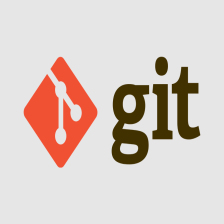















 2650
2650

 被折叠的 条评论
为什么被折叠?
被折叠的 条评论
为什么被折叠?










